单击工具栏中的【函数】按钮,会出现【函数】面板窗口,窗口中列出了所有的系统函数、自定义函数、外部函数,以及对这些函数的描述,如图3-4所示。

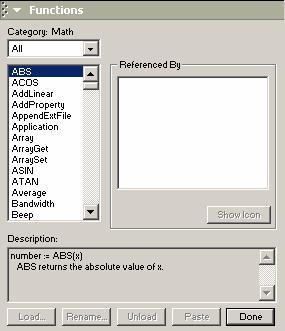
图3-4 【函数】面板窗口
显示出函数的类型。选择其中一类后,该类中的所有函数都会显示在下方的函数列表框中。如果在下拉列表中选择“all”,则所有的系统函数全部显示在下方的函数列表框中。在下拉列表中以xtra开头的函数类别代表macromedia公司以xtra方式为authorware提供的一些外部函数,它们属于scripting xtra,都存储在xtras文件夹内的.x32文件中。authorware在启动时自动加载xtra函数,因此可以将这些xtra函数也看成是特殊的系统函数。
以程序文件名表示的函数类型包含了程序中使用的所有外部函数。script icons函数类型包含了设计人员自定义的函数。
在【函数】列表框中单击选中某个函数,【函数】面板窗口中将显示出该函数的详细信息。如果当前光标位于一个打开的【运算】设计图标之中,或者位于处在编辑状态的文本对象之中,或者位于文本框之中,则双击【函数】列表框中的某个函数就将该函数粘贴到当前光标所处位置。
显示出程序文件中使用了当前选中的函数的所有设计图标,选中其中一个设计图标后,单击【show icon】按钮,authorware就会自动在最前端显示包含该设计图标的设计窗口,并将该设计图标加亮显示。
显示出当前选中的函数的语法和描述信息。在文本框中第一行显示的是函数的语法,提供了函数的参数和返回值等信息,其余内容是描述信息,表明了函数的功能和使用的注意事项。在此可以编辑外部函数的描述信息,但是系统函数的描述信息不能被更改。
用于从外部动态链接库中加载外部函数。
外部函数存在于特定格式的外部函数文件中,这些外部函数文件通常具有.dll,.u32扩展名,其中.dll文件是标准的windows动态链接库文件,.u32是authorware专用的外部函数库文件。
authorware 7.0不再支持旧式的16位外部函数,包括由.x16和.ucd文件提供的外部函数。
当在【函数】面板窗口中的【category】下拉列表框中选择了程序文件名时,【load】按钮变为可用,此时就可以利用该按钮向程序中加载外部函数。
单击【load】按钮,将会出现【load function】对话框窗口,如图3-5所示。从文件列表中选择一个外部函数文件,单击【打开】按钮,authorware就会将函数文件打开并允许设计人员从中选择一个函数加载到程序中。
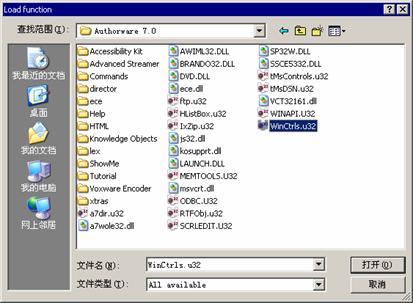
图3-5 【load function】对话框窗口
和.dll文件相比,.u32文件更容易使用一些,因为在打开.u32文件时,authorware会自动给出其中所有函数的语法和描述信息,如图3-6所示;而使用.dll文件时,authorware将要求设计人员准确输入函数名、参数类型及返回值类型,如图3-7所示,在不知道上述信息的情况下无法加载.dll文件中的函数。
本套丛书中的《authorware 7.0变量与函数参考手册》提供了从user32.dll,kernel32.dll和gdi32.dll中加载常用windows api函数的详细信息。
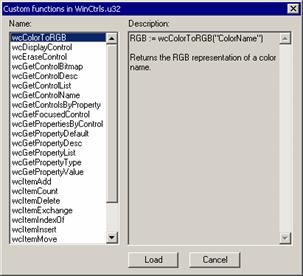
图3-6 使用.u32格式的外部函数文件

图3-7 使用windows标准动态链接库
当外部函数加载到程序中后,就可以像使用系统函数那样使用它们,对于已经加载到程序中的外部函数不能进行重复加载。在【函数】面板窗口中单击【rename】按钮可以对其重新命名,单击【unload】按钮可以将外部函数从程序中卸载,卸载之后外部函数在程序中不再可用。
用于将外部函数重新命名。单击【rename】按钮会出现一个【rename function】对话框窗口,如图3-8所示,设计人员可以在其中为外部函数输入一个新的名称。使用此功能将外部函数改名之后,程序中所有用到此函数的地方都会自动采用新的函数名,这样设计人员就不必逐个打开设计图标进行修改了。authorware提供的系统函数不允许被重新命名。

图3-8 重命名函数
用于卸载函数列表框中当前处于选中状态的外部函数,卸载之后的外部函数在程序中不再可用。为了避免造成错误,authorware会自动检查程序中是否存在对外部函数的引用,只有程序中不再使用的外部函数才允许被卸载。
用于将当前处于选中状态的函数粘贴到【运算】窗口、文本对象或文本框中插入点光标当前所处的位置。
用于保存所做的修改并关闭【函数】面板窗口。
新闻热点
疑难解答